Tere! Sellest artiklist saate teada, mis on vahemälu, milleks see on ja kuidas vajadusel mozilla firefoxi brauseri vahemälu tühjendada. Mõistame kõike järjekorras.
Mis on Firefoxi brauseri vahemälu
Mis on brauseri vahemälu ja miks seda vaja on? Kas olete kunagi endale seda küsimust küsinud? Seega salvestate brauseris erinevaid veebisaite külastades automaatselt osa külastatud veebisaitide andmetest. Salvestatakse helid, välguelemendid, pildid. Kõik see on vajalik, et kiirendada veebilehtede laadimist nende uuesti külastamisel, isegi aeglase Interneti-kanali korral laadivad lehed kiiremini. Vahemälu säästab teie liiklust. Vahemällu saab salvestada nii tervet lehte kui ka selle üksikuid fragmente.
Miks tühjendada vahemälu
Kas olete kunagi märganud, et Interneti-brauser hakkab aeglasemalt käivituma? Mõnel saidil autoriseerimine ei lähe läbi või teie ressursi artiklis tehtud muudatused ei jõustu? See juhtub ummistunud vahemälu tõttu. Lisaks võtab see iga uue külastatava ressursi korral teie kõvakettal aina rohkem ruumi.
Igal veebilehitsejal on funktsioon vahemälu arvutisse salvestamiseks. Et kõvaketast mitte ummistada, tuleb seda perioodiliselt puhastada.
Küpsised salvestatakse koos vahemäluga. Erinevaid saite külastades salvestatakse osa teabest mugavuse huvides kasutaja logisse. Näiteks ei pea te sisestama oma sisselogimist ja parooli iga kord, kui külastate oma isiklikku kontot, kuna need andmed on juba salvestatud teie lemmikbrauseri küpsistesse.
Liigume edasi kõige huvitavama juurde, nimelt kaalume, kuidas tühjendada brauseri muffini vahemälu. Teistes veebibrauserites toimub kõik peaaegu identselt.
Kuidas tühjendada brauseri vahemälu
Brauseri vahemälu tühjendamiseks on mitmeid viise. Vaatleme igaüks neist.
Esiteks on lihtsaim viis vajutada kiirklahvide kombinatsiooni Ctrl + Shift + Delete, seejärel märkida peale vahemälu kustutamiseks vajalikud üksused ja vajutada nuppu, mis ütleb " Kustuta kohe».
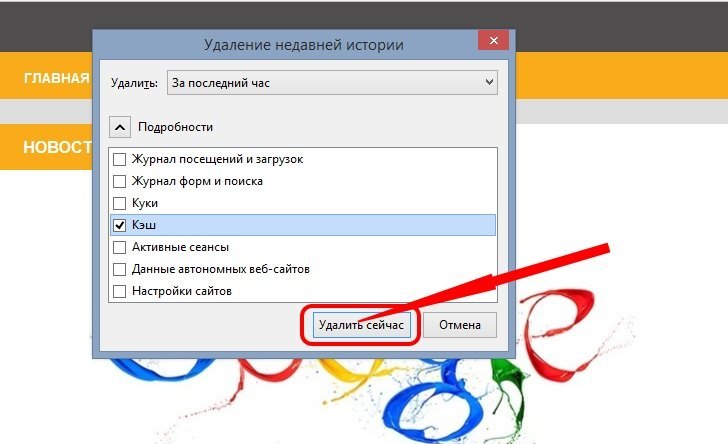
Teiseks võite klõpsata paremas ülanurgas menüüikoonil ja seejärel valida " Ajakiri” ja paremal ilmuvas alammenüüs valige üksus „ Kustuta ajalugu».
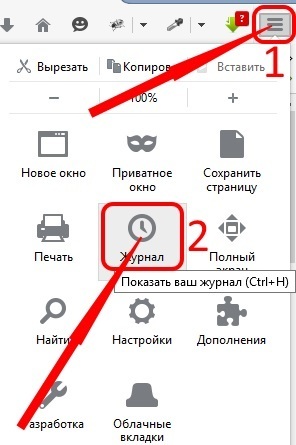
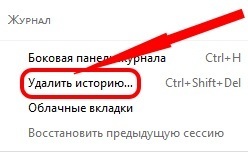
Selle tulemusena näete sama akent, mis esimese meetodi puhul.
Kolmandaks võite klõpsata brauseri menüünupul, valida nupu sildiga " Seaded". Järgmisena näete uuel vahekaardil brauseri enda sätteid. Siin oleme huvitatud punktist " privaatsus"Vasakult. Siin paremal küljel peate leidma lingi ja klõpsama sellel " kustutada oma lähiajalugu". Järgmisena tehke avanevas aknas linnuke, mida kustutada, valige ajavahemik ja klõpsake nuppu " Kustuta kohe» vahemälu ja muude andmete kustutamiseks.
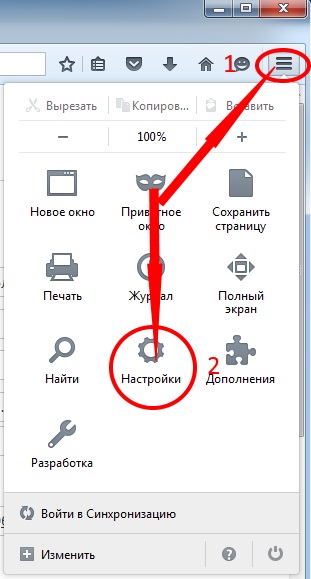
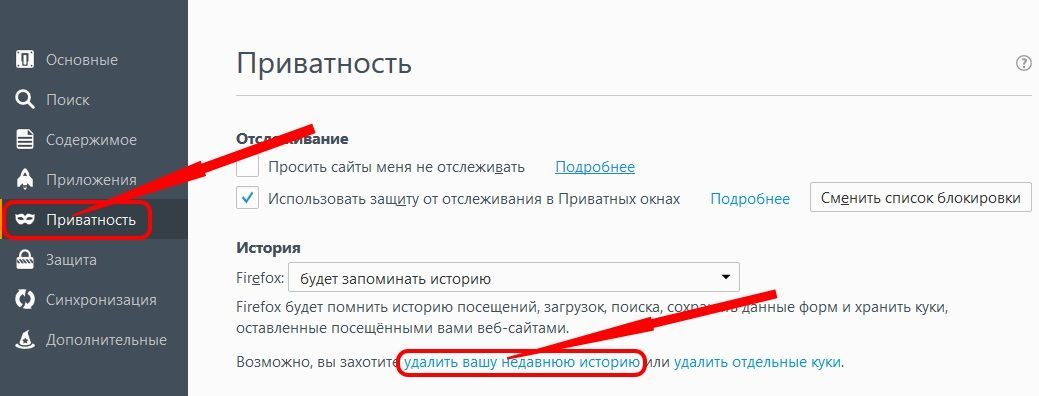
Miks te ei tohiks vahemälu käsitsi tühjendada
Nagu eespool mainitud, kiirendab Interneti-brauser tänu vahemällule oluliselt teabe laadimist, mis muudab vahemälu väga kasulikuks. Samuti ei tohiks unustada, et see puhastatakse automaatselt ja seda värskendatakse perioodiliselt määratud mahu ülevoolu korral. Järgmisel päeval on see taas teie arvutis vahemälu salvestamise süsteemikaustas. Samas ei ületa ta talle määratud limiiti ega tekita sulle netis surfamisel probleeme.
Kui tühjendate vahemälu pidevalt iga päev, saate edaspidi oluliselt aeglustada teabe võrgust allalaadimist. Kuna brauser laadib vahemälu kausta pidevalt samu andmeid, laadib see kanali ja pikendab oluliselt lehe laadimisaega. Kõik see kulutab süsteemi lisaressursse. Varsti näeme!
Lugupidamisega Jevgeni Kuzmenko.



